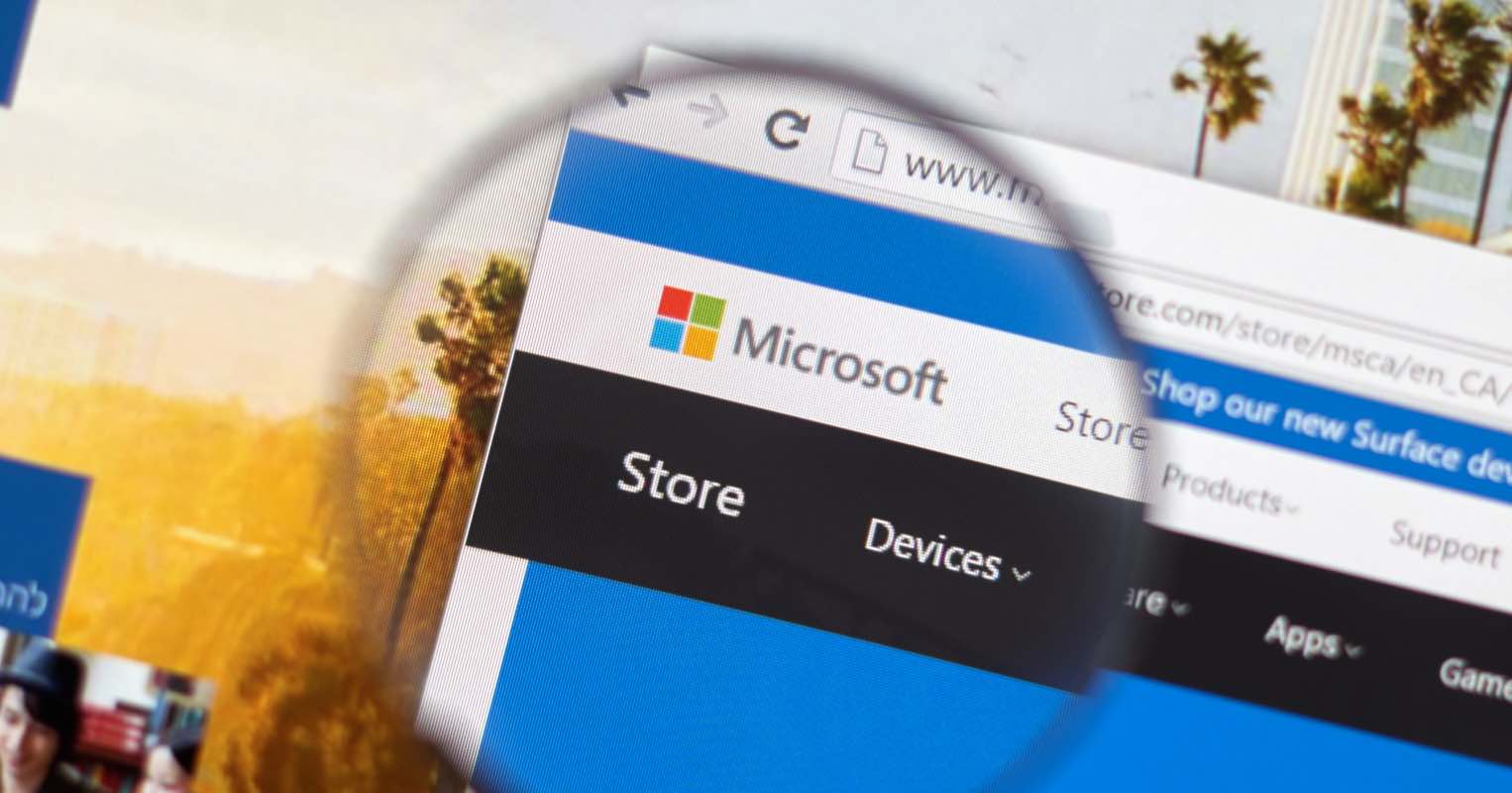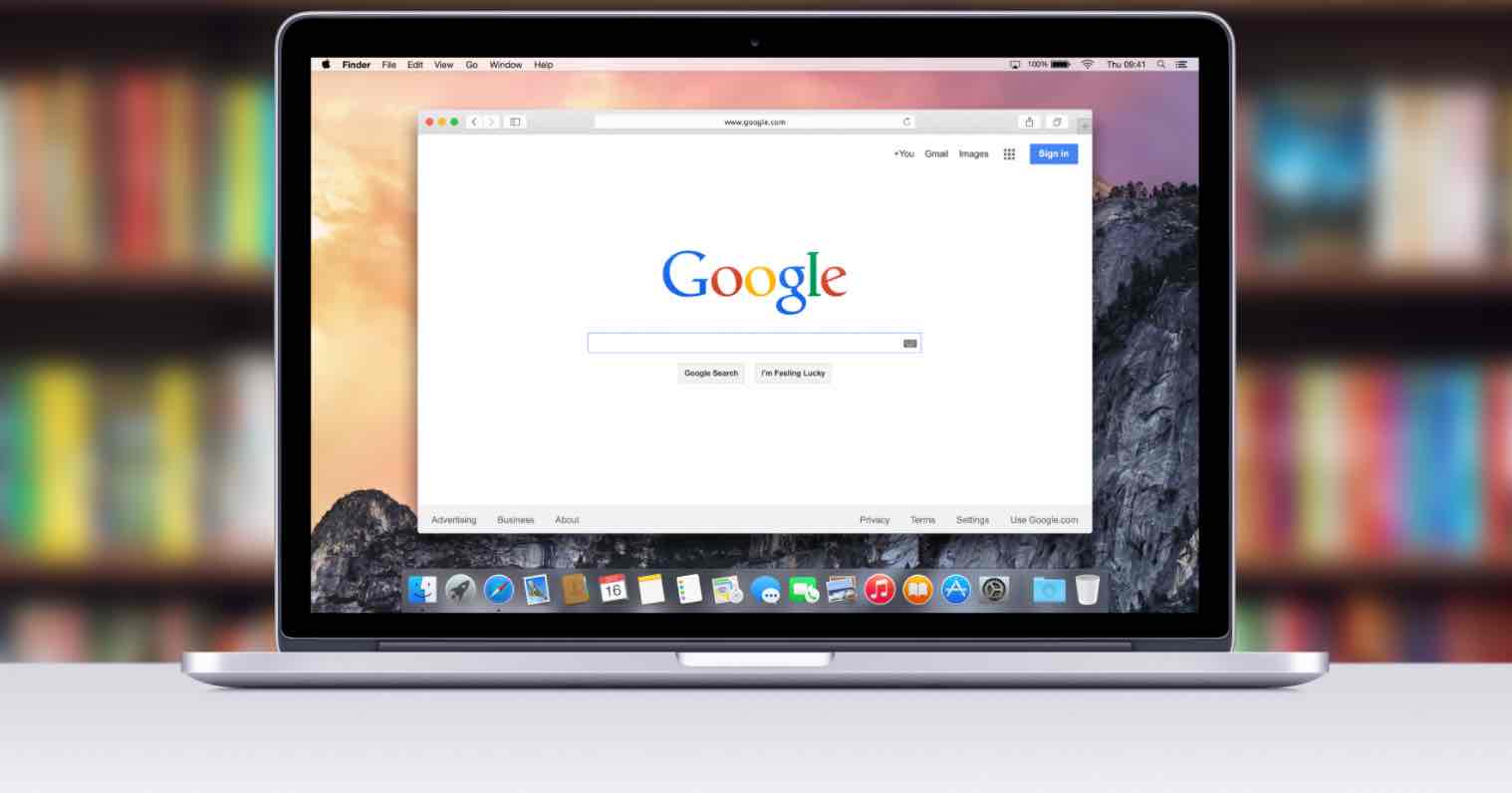Google Drive là dịch vụ lưu trữ đám mây của Google, cho phép bạn lưu giữ, đồng bộ, chia sẻ và chỉnh sửa các loại tài liệu khác nhau như văn bản, bảng tính, slide,… Google Drive được phát triển bởi Google, sử dụng ngôn ngữ lập trình Python và Objective-C. Dịch vụ này đã ra mắt lần đầu vào ngày 24 tháng 4 năm 2012 (7 năm trước) và đến nay, số người sử dụng dịch vụ lưu trữ file này đã đạt tới 1 tỷ người.
Google Drive cũng là dịch vụ lưu trữ đám mây phổ biến nhất hiện nay, với nguyên lý hoạt động giống như một kho lưu trữ online. Hiểu đơn giản, người dùng sẽ tải dữ liệu lên Drive, và các dữ liệu này sẽ được lưu trữ online. Bạn có thể truy cập chúng ở bất cứ đâu, trên các thiết bị có kết nối Internet mà không cần đến USB, ổ SSD, HDD, hay ổ cứng di động…

Lợi ích khi sử dụng Google Drive
Google Drive cho phép bạn chia sẻ tập tin và báo lại qua Gmail cho những người được chia sẻ. Bạn cũng có thể sao lưu, đồng bộ tài khoản trên các thiết bị khác như máy tính, laptop, điện thoại, máy tính bảng,…
Việc kết nối với tài khoản Google giúp việc đăng nhập và sử dụng nhanh chóng và dễ dàng hơn. Bên cạnh đó là việc hỗ trợ tạo khảo sát, thu thập ý kiến thông qua các Biểu mẫu. Với nền tảng online nên các người dùng Google khác rất dễ dàng truy cập Google Documents và sử dụng tập tin của bạn.
Google Drive sẽ bao gồm Google Documents (Google Docs), Sheets, và Slides, một bộ phần mềm văn phòng cho phép chỉnh sửa tài liệu, bảng tính, thuyết trình, bản vẽ, biểu mẫu,… Cụ thể:
1. Google Docs
Docs cho phép bạn soạn thảo văn bản với những tính năng tương tự như Word (định dạng, in, chèn, phát hiện lỗi, các tính năng của phím tắt…). Google Docs khắc phục được lỗi mất tệp tin thường thấy trên Word, bởi văn bản sẽ được lưu tự động liên tục. Một ưu điểm không thể không nhắc đến của Docs là việc chia sẻ nhanh chóng đến mọi người.
Bạn chỉ cần click vào nút Share góc trái của giao diện Docs và nhập gmail của từng người muốn chia sẻ văn bản, hoặc cài đặt tính năng chia sẻ của văn bản là mọi người có thể xem hoặc nhận xét, chỉnh sửa online văn bản do bạn là chủ sở hữu.
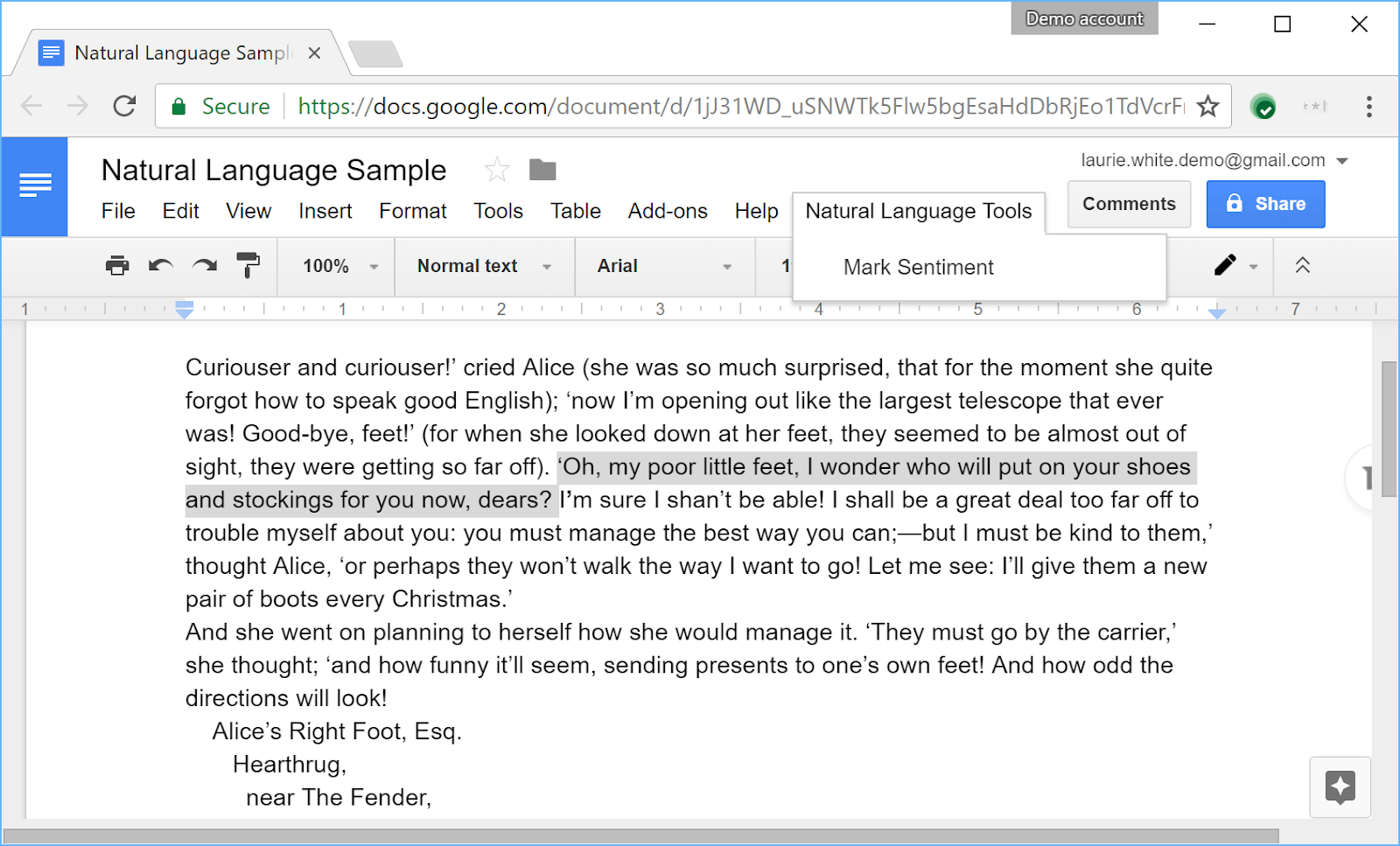
2. Sheets
Sheets là dạng Excel Online tiện dụng, một yếu tố quan trọng của Google Drive. Tính năng này được đón nhận nhiệt liệt bởi trang excel online này là dạng tiện dụng của Excel thông thường, chúng cho phép bạn làm các phép tính với đầy đủ các hàm excel, với 95% các tính năng của Excel.
Tuy nhiên, khi bạn cần thao tác trên kho dữ liệu lớn, việc xử lý online có thể sẽ chậm và bị giới hạn dung lượng. Việc truy cập Sheets cũng chỉ có thể tiến hành khi thiết bị của bạn có kết nối Internet. Chia sẻ Excel Online cũng tương tự như Docs.
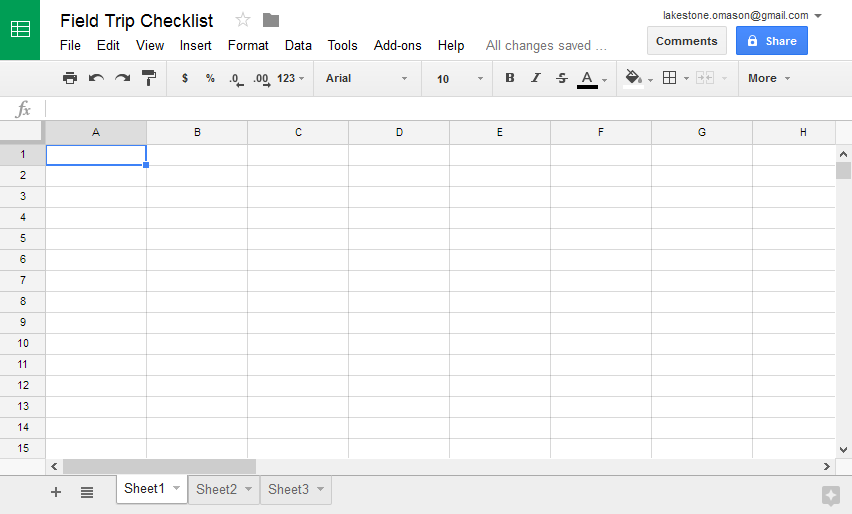
3. Google Slides
Slides online với các tính năng trực tuyến của Drive cho phép người dùng tạo các bản trình chiếu, cùng chỉnh sửa và lưu trữ bản trình chiếu này. Với giao diện khá đơn giản, dễ sử dụng, Slides hỗ trợ người dùng tối đa trong việc tạo một Slides đẹp và dễ dàng được chia sẻ.
Cách truy cập Google Drive
Bạn cần có một tài khoản Google để có thể truy cập Google Drive. Click tại đây và đăng nhập với tài khoản Gmail để sử dụng. Nếu bạn đang sử dụng tài khoản Google, bạn có thể mở tab mới và click vào Avatar của tài khoản Google góc phải bên trên của màn hình.
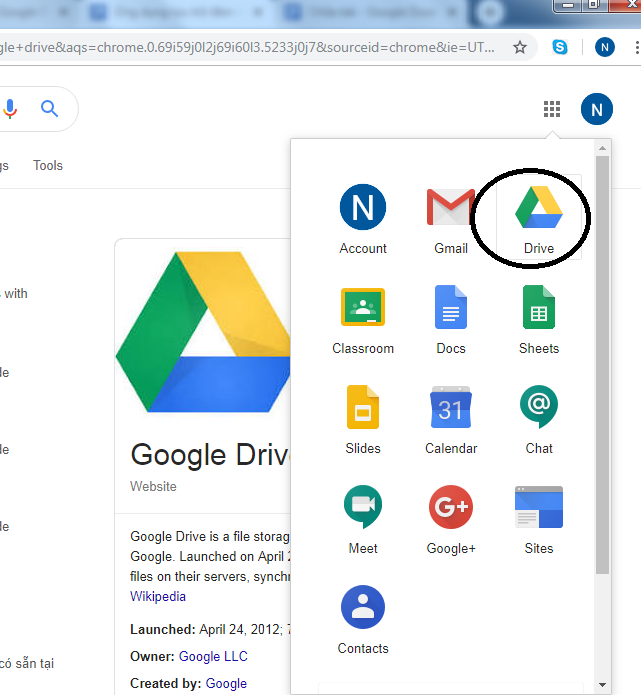
1. Tạo file mới trên Google Drive
Click chuột trái hoặc ấn vào New phía trên bên phải của giao diện để tạo tập tin mới.
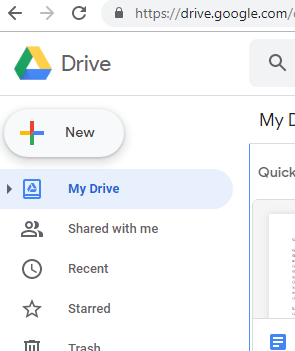
Sẽ có hai lựa chọn chính: tải lên (File/Folder Upload) hoặc tạo mới Google Docs/ Google Sheets/ Google Slides. Nếu bạn muốn sử dụng Google Form để làm khảo sát, thăm dò ý kiến, hay muốn tạo bản đồ, bản vẽ, click More.
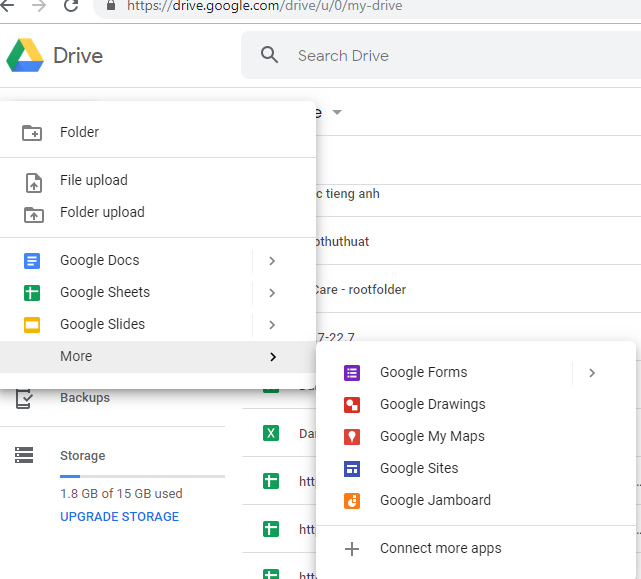
2. Tải thư mục lên Google Drive
Tải thư mục lên Goole Drive nhanh chóng với các bước sau:
Bước 1: Click chuột trái hoặc ấn vào New phía trên bên phải của giao diện Google Drive (như ảnh trên).
Bước 2: Chọn Upload Folder/File.
Bước 3: Chọn tập tin muốn tải lên, ấn Open.
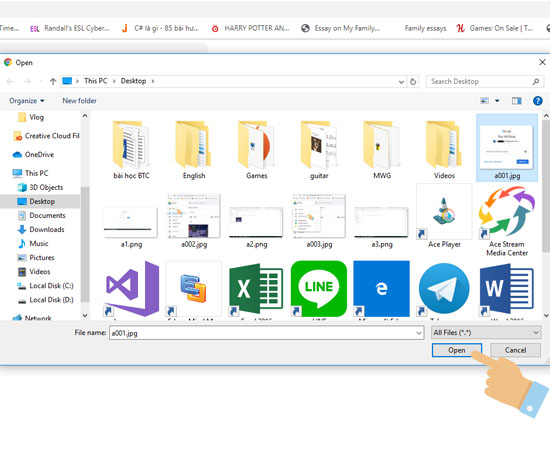
Bước 4: Hoàn tất tải lên.
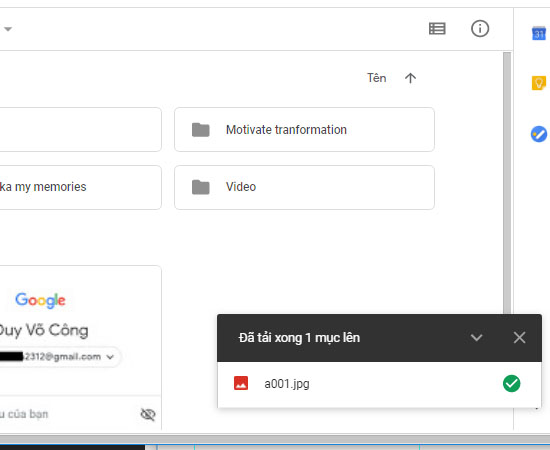
3. Chia sẻ file trên Google Drive
Chia sẻ File là tính năng quan trọng của Drive. Thực tế, bạn cần đến thao tác này khi gửi link Drive cho bất kì ai. Có 2 cách để chia sẻ file:
Cách 1: Tại giao diện My Drive, click chuột trái vào File cần chia sẻ.
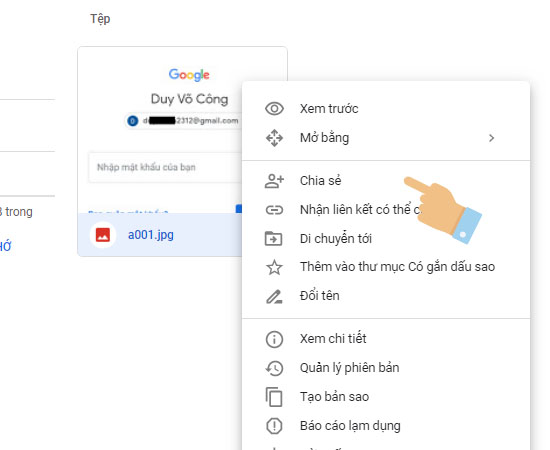
Trong hộp thoại Share with others, điền mail của người cần chia sẻ File. Bạn click vào biểu tượng cây bút và tam giác ngược để có thể lựa chọn các quyền: Có thể chỉnh sửa/ Có thể nhận xét hoặc Chỉ xem đối với người được chia sẻ.
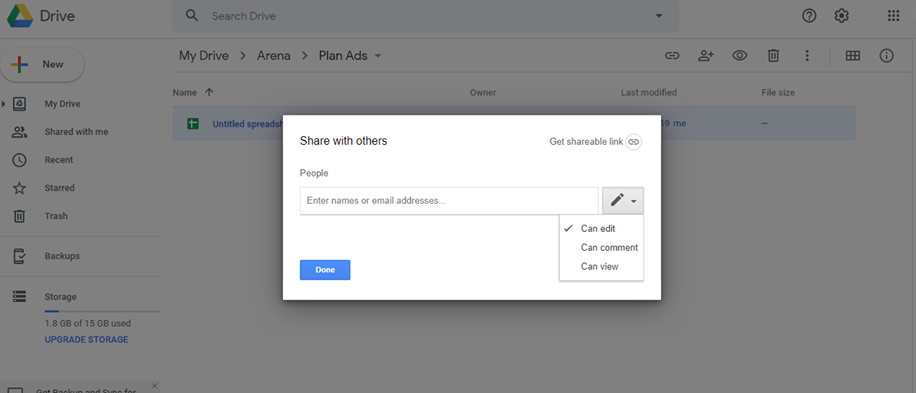
Cách 2: Bạn truy cập file cụ thể, chọn nút Share màu xanh ở bên phải màn hình -> Thực hiện điền email và cấp quyền truy cập.
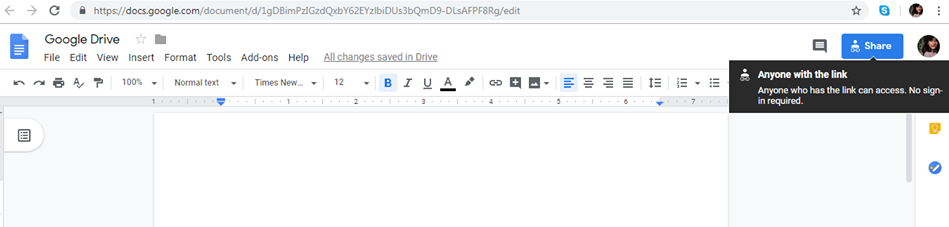
Để share file đối với một nhóm người, bạn click vào Get shareable link bên phải của hộp thoại.
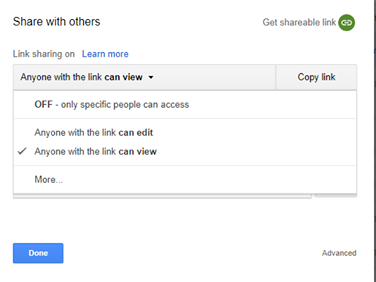
Tùy chọn quyền cho nhóm người được chia sẻ file: Chỉ xem hoặc Có thể chỉnh sửa.
Một số lưu ý khác khi sử dụng Google Drive
- Dung lượng miễn phí của Drive là 15GB. Bạn có thể nâng cấp dung lượng bằng cách trả phí;
- Trong dịch vụ Google+ Photos, hình ảnh phải nhỏ hơn kích thước 2048x2048px và video phải ngắn hơn 15 phút;
- Hổ trơ lưu trữ và tải các file trong Microsoft Office và có định dạng mở (với thay đổi định dạng) có thể thực hiện lưu trữ không giới hạn.
- Tùy thuộc vào tình trạng Internet và băng thông, Drive của bạn có thể bị chậm khi có quá nhiều người truy cập hoặc dữ liệu tải lên quá lớn.
Lời kết
Trên đây là những hướng dẫn cơ bản nhất dành cho những ai tập làm quen với Google Drive. Ngoài ra, bạn có thể sử một số ứng dụng lưu trữ đám mây khác nhau OneDrive, DropBox, Mega,… nhằm tăng năng suất công việc, tiện lợi hơn trong các thao tác lưu trữ, chia sẻ dữ liệu.
Ngoài ra, nếu như có câu hỏi nào khác liên quan đến bài viết này hoặc cần sự hổ trợ nào liên quan đến các dịch vụ khác của Google thì đừng quên để lại lời bình của bạn trong phần dưới đây.